iCloud ir Apple tiešsaistes tiešsaistes pakalpojums MobileMe. Tā ievieš virkni jaunu funkciju, tostarp lietojumprogrammu sinhronizāciju, iWork backup un Photo Stream.
Tajā pašā laikā tā pārņem daudzas MobileMe labākās funkcijas, ieskaitot tā stabilu e-pasta pakalpojumu. Pierakstīšanās iCloud kontā ir bezmaksas, un šajā procesā jūs paši iepērsiet savu @ me.com e-pasta adresi.
Šajā rokasgrāmatā mēs izmantosim iCloud tiešsaistes filtrus, lai automātiski ievietotu ienākošos e-pastus ar konkrētiem atslēgvārdiem to tematiskajā rindā. To var pielāgot savām vajadzībām, bet mēs izmantosim šo iestatījumu tā, lai ziņojumi ar tematisko rindu “memo” tiktu ievietoti noteiktā pastkastē, kas parādās kā piezīmes OS X Mail Mac. Tas nozīmē, ka mēs varam nosūtīt sev atgādinājumus un piezīmes.
Filtru iestatīšana iCloud pastā
1. Piesakieties savā kontā vietnē icloud.com. Ja vēl neesat lietojumprogrammā Mail, noklikšķiniet uz mākoņa ikonas augšējā kreisajā stūrī un izvēlieties Mail. Apple aicina savus e-pasta filtru noteikumus. Noklikšķiniet uz ikonas, kas atrodas pārlūkprogrammas labajā augšējā stūrī, un atlasiet “noteikumi”.
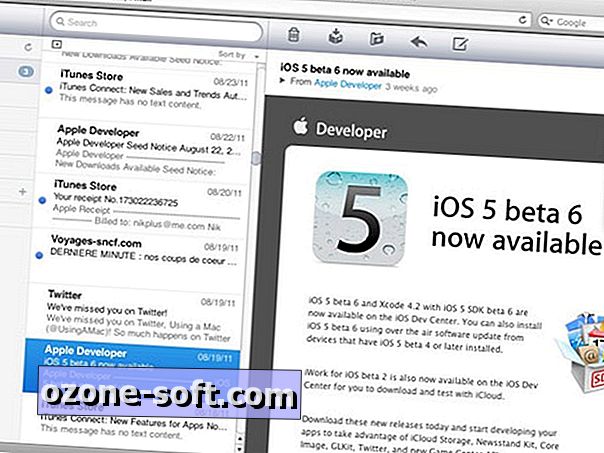
2. Noteikumi ļauj iestatīt automātiskos atbildētājus, kas atgriež ziņojumus, kad esat atvaļinājumā, vai novirzot savu pastu uz noteiktām mapēm, kas ir tas, ko mēs vēlamies šajā gadījumā. Katrā iCloud pastkastē jau ir mape ar nosaukumu “Piezīmes”, ko mēs izmantosim, lai iesniegtu mūsu piezīmes. Šī ir tāda pati mape, ko izmanto iPhone piezīmju lietojumprogramma, lai failā ievietotu jottings, kad sinhronizējat klausuli ar Mac.
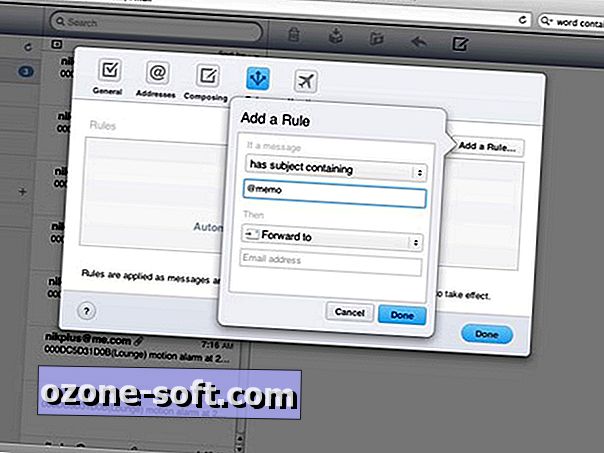
Noklikšķiniet uz "pievienot noteikumu" un pēc tam izmantojiet nolaižamās izvēlnes, lai izvēlētos "Ja ziņa satur tēmu" un priekšmetu lodziņā ievadiet "@memo". Mēs esam izvēlējušies iekļaut @ simbolu, lai filtrs neaizņemtu negaidītus e-pastus, kas runā par "neaizmirstamiem" ceļojumiem, "iegaumētām" stundām un tā tālāk. Ja nevēlaties izmantot @ (iespējams, tāpēc, ka jums ir Twitter lietotājvārds, kas ietver @memo), tad jūs varat izmantot jebkuru citu vēlamo modifikatoru.
3. Tagad mums ir jāiesniedz ziņojums. No otrās nolaižamās izvēlnes atlasiet 'sūtīt uz mapi' un izvēlieties galamērķi Piezīmes. Pašlaik piezīmes būs vienīgā iespēja šajā izvēlnē. Ja vēlāk vēlaties nosūtīt savus ziņojumus citās mapēs, vispirms tās ir jāizveido galvenajā tīmekļa pasta saskarnē, nospiežot mapes dalītāja “+”.
Ja jūs meklējat kaut kur, lai nosūtītu vecus e-pastus, kurus jau esat izskatījuši, neizvēlieties vārdu “arhīvs”, jo tas ir īpašs nosaukums, kas tiks ielādēts pastkastu sadaļā. No otras puses, “arhivēts” paliks mapēs.
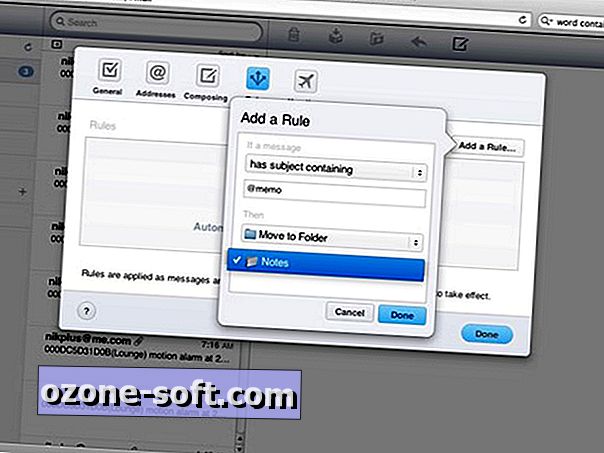
4. Izmantojiet jebkuru alternatīvu kontu, lai nosūtītu ziņu savam iCloud kontam, ievadot tēmu ar @memo. E-pasta ziņojuma tekstā nekas nav jāiekļauj, ja vien nevēlaties iekļaut sev papildu piezīmes, kas attiecas uz konkrēto uzdevumu.
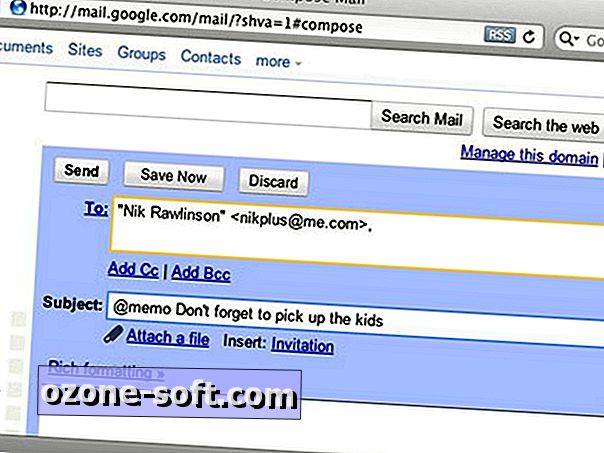
5. Pēc dažām sekundēm e-pasts parādīsies iCloud tīmekļa pasta saskarnē un tiks nekavējoties pārvietots uz mapi Piezīmes. Tajā pašā laikā tas tiek parādīts atbilstošajā piezīmju mapē OS X Mail, kā arī atgādinājumi, kurus izmantojāt iPhone piezīmju lietotnē.
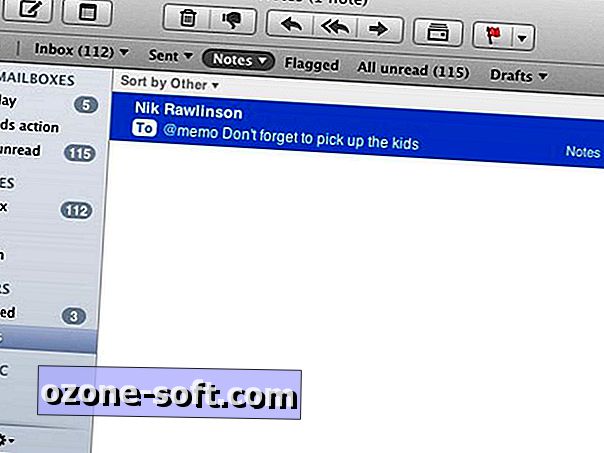
6. Lai gan mūsu piezīme jau ir ievietota OS X Mail atgādinājumu apakšsadaļā, nekas nav vērsts uz to. Mēs to labosim, pielietojot marķieri, kas to reklamēs uz atgādinājumu apakšsadaļas atzīmēto daļu, kur paziņojuma emblēma parādīs, cik daudz darba ir jārūpējas.
Atlasiet "Pasts", "Preferences", "Noteikumi" un noklikšķiniet uz "Pievienot noteikumu". Nokopējiet mūsu iestatījumus zemāk redzamajā ekrānuzņēmumā, lai Mail meklētu ienākošo ziņu tematus @memo marķierim un atzīmētu tos. Noklikšķiniet uz "OK" un pēc tam aizveriet preferenču rūti, izvēloties piemērot atlasīto mapi, lai katrs no jūsu esošajiem uzdevumiem tiktu atzīmēts jūsu uzmanību.
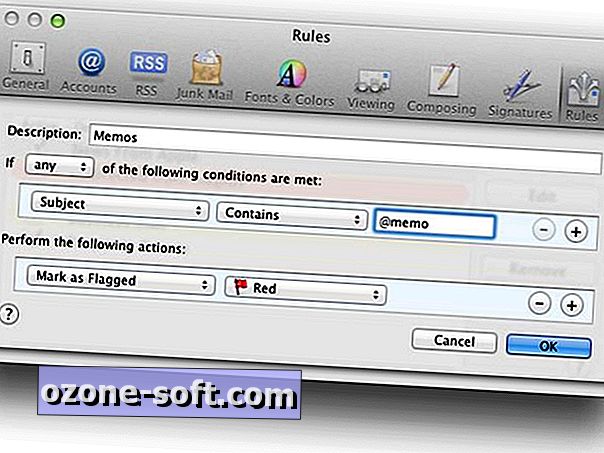





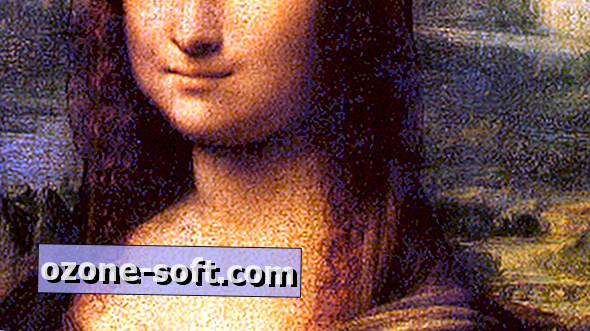







Atstājiet Savu Komentāru